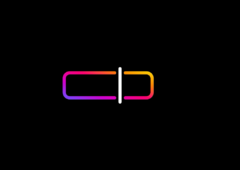L’iPhone est doté d’une fonctionnalité qui vous permet d’identifier un lieu d’intérêt sur une photo. On vous explique comment vous en servir dans ce mini-tutoriel.

Les smartphones d’Apple sont riches en fonctionnalités. À tel point que de nombreuses options sont insoupçonnées, les utilisateurs ne connaissant même pas leur existence. Notamment au niveau des réglages : une fonction permet par exemple de régler l’exposition de l’appareil photo de l’iPhone. Aujourd’hui, nous allons vous apprendre comment identifier des points d’intérêt sur une photo capturée par vos soins.
Nommée Visual Look Up, cette fonctionnalité est disponible sur les iPhone exécutant iOS 15 ou une version plus récente du système d’exploitation pommé. Elle est capable de reconnaître en un clin d’œil un lieu célèbre trônant sur une photo. Cela peut s’avérer pratique lorsque vous parcourez votre album de vacances mais que vous ne reconnaissez plus certains bâtiments connus. La fonction est aussi utile en pleine balade, quand un monument dont l’identité vous échappe se dresse sur votre chemin.
Comment reconnaître un lieu grâce à l’iPhone
Pour l’utiliser, voici comment procéder :
- Ouvrez l’application Photos et sélectionnez la photo que vous souhaitez identifier.
- Appuyez ensuite sur le bouton Info qui prend la forme d’un “i” dans un cercle.
- Une fois chose faite, appuyez sur le bouton de point de repère ayant surgi sur votre cliché.
- Le nom du lieu d’intérêt devrait ensuite être dévoilé par le système !
- Vous trouverez également des informations annexes comme une carte de son emplacement et des images similaires sur le web.
D’autres fonctionnalités bien pratiques sont au rendez-vous sur votre smartphone à la pomme. En l’occurrence, il est possible de traduire n’importe quel texte avec l’appareil photo de l’iPhone. Plus étonnant encore, vous pouvez même transformer le logo Apple en bouton.